آیا شما هم تا به حال تصور میکردید در اپل واچ امکان گرفتن بکاپ وجود ندارد؟ ما را دنبال کنید.
ابتدا از کلمه بکاپ شروع می کنیم. بکاپ در فارسی به معنی پشتیبانی معروف است. بکاپ یا همان نسخه پشتیبان که به یک نسخه مثل اطلاعات گفته میشود، به منظور امنیت بیشتر در جایی دیگر ذخیره خواهد شد.
این نسخه پشتیبان زمانی برای ما مفید خواهد بود که نسخه اصلی با مشکل مواجه شود.
حال می خواهیم در مورد بکاپ گرفتن از اپل واچ بپردازیم.
ممکن است در شرایطی قرار گرفته باشید که مجبور شدهاید از آیفون یا آیپد خود که امری آشنا و شناخته شده است، بکاپ گرفته باشید. اما ممکن است خیلی از کاربران با نحوه بکاپ گرفتن از اپل واچ و بازیابی این ساعت هوشمند که روشی متفاوت با آیپد و آیفون دارد، آشنا نباشند.
ممکن است تصور کنید با بکاپ گرفتن از اپل واچ خود اطلاعات آن پاک شود، ولی اینگونه نیست و تمام اطلاعات شامل اپلیکیشنها، شبکههای بلوتوثی، تنظیمات و.... ذخیره خواهند شد و این امکان برای شما فراهم خواهد شد که بعد از بکاپ، به تمامی مواردی که در قسمت فوق گفته شد دسترسی داشته باشید.
بکاپ گرفتن شامل مواردی از جمله زبان، منطقه زمانی، جغرافیایی، اپلیکیشنها، تقویم، ایمیل و غیره میشود.
همچنین شامل مواردی هم نمی شود که میتوان به آن اشاره کرد: رمز اپل واچ، اطلاعات بانکی و پیل لیستهای سینک شده.
حال میخواهیم روش بکاپ گرفتن از اپل واچ را برای شما عزیزان شرح دهیم.
چگونه از اپل واچ بکاپ بگیریم؟
شاید تصوری از سخت بودن و خاص بودن روند کار داشته باشید، در حالی که اینگونه نیست. این پشتیبانی یا همان بکاپ، کاملا به صورت خودکار، حتی وقتی که در حال استفاده از گوشی هستید انجام میشود و اطلاعات شما بعد از قطع شدن اتصال گوشی خود با اپل واچ به صورت خودکار ذخیره خواهد شد.
این امکان وجود دارد که فایل بکاپ در اختیارتان قرار نگیرد و اطلاعات برایتان بازیابی نشود. این اتفاق در صورتی رخ خواهد داد که اپل واچ بعد از قطع اتصال به حالت پیش فرض کارخانه برگردد.
یا اینکه با مراجعه نکردن به قسمت تنظیمات و برنگرداندن به حالت پیش فرض و قطع نکردن اتصالی که ما بین گوشی و ساعت هوشمند برقرار هست را قبل از انجام این عملیات انجام ندهیم.
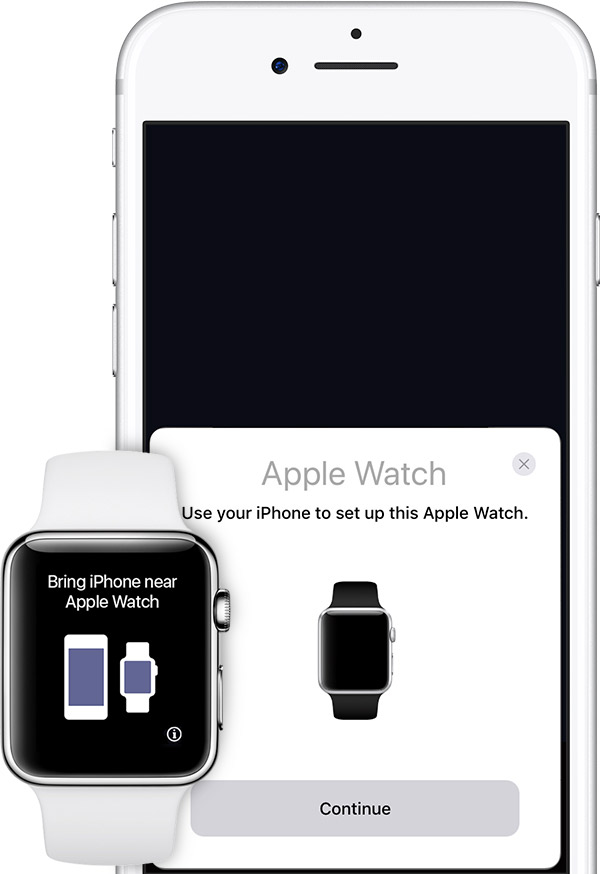
روش قطع اتصال بین آیفون و اپل واچ
برنامهای را که شما قبلا در گوشی خود برای برقراری با اپل واچ داشته اید، اجرا کنید.
در این برنامه قسمتی به نام my watch وجود دارد. روی آن کلیک کنید و سپس به سراغ مرحله بعد رفته و روی گزینه apple watch کلیک کنید و در پایان گزینهای به نام unpair apple watch وجود دارد که آن را انتخاب کنید.
حال با انجام این مراحل، اتصال بین اپل واچ و آیفون قطع خواهد شد. با انجام دادن این مراحل از اطلاعات شما یک بکاپ ذخیره شده است.
بعد از انجام این عملیات نوبت به بازیابی اطلاعات خواهد رسید.
انجام این امر بسیار ساده است. اگر یادتان باشد در قسمت فوق گفته شد که اطلاعات در گوشی نیز ذخیره شده است. حال باید ما بین اپل واچ و آیفون که اطلاعات در آن ذخیره شده است تعامل برقرار کنیم.
در مرحله بعد سراغ روشن کردن اپل واچ خواهیم رفت. اگر دقت داشته باشید در کنار اپل واچ، دکمهای را مشاهده میکنید که برای روشن و خاموش کردن است و با فشردن آن، این مرحله به پایان خواهد رسید.
بعد از این مرحله باید به سراغ تنظیمات ابتدایی از قبیل زبان و غیره رفت، سپس با مراجعه به برنامه اپل واچ در آیفون، start pairing را بزنید و همین گزینه را در اپل واچ فعال میکنیم.
ذکر یک نکته در اینجا ضروریست که باید برای برقراری اتصال و انجام این عملیات بلوتوث گوشی روشن باشد و با هر نوع اینترنتی از جمله سیم کارتی یا وای فای که وجود دارد، متصل باشد.
بعد از اتمام این عملیات برای راه اندازی هر دو دستگاه خود باید روی گزینههایی که برای هر دو دستگاه که روی صفحه، نمایش داده میشود لمس کنیم.
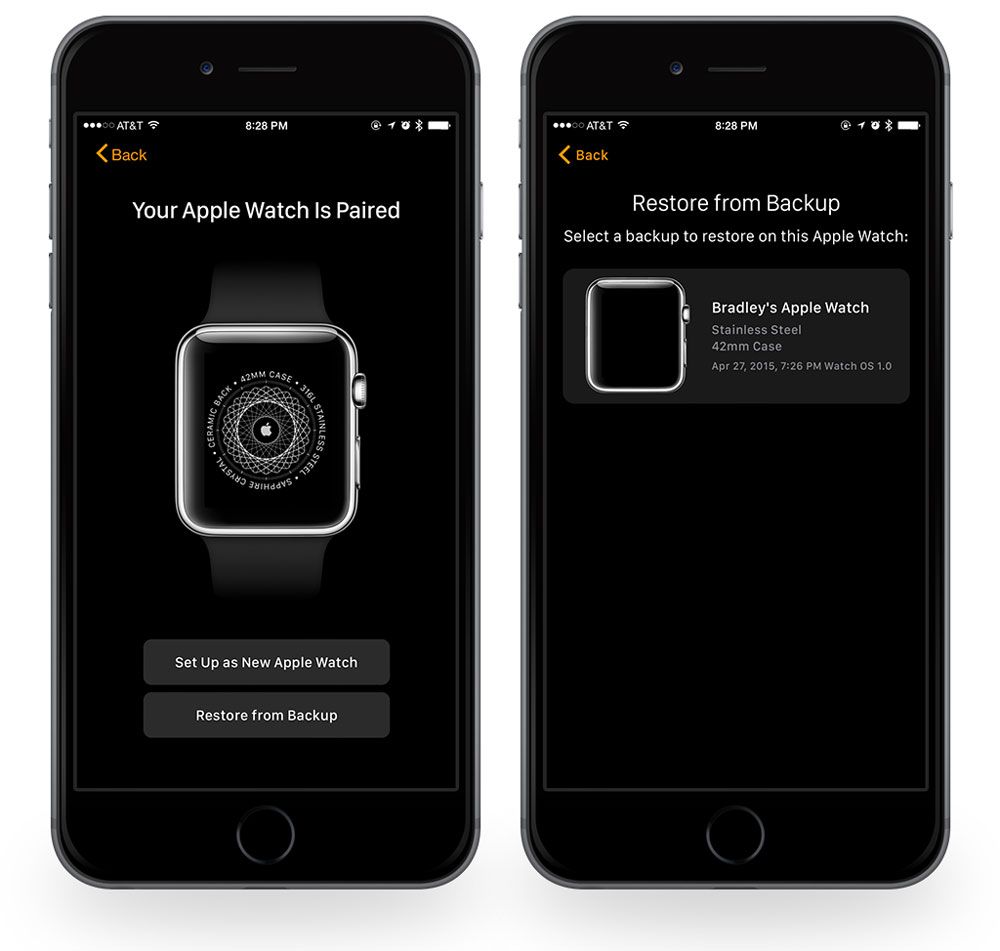
گزینه مربوط به اپل واچ، Set up apple watch as a new device است. همچنین برای گوشی نیز restore form a backup می باشد.
حال با توجه به هدفمون که بازیابی اطلاعات می باشد، روی گزینه Restore form a backup لمس می کنیم و ادامه می دهیم که کار بسیار ساده ای می باشد.
یکشنبه
دو شنبه
سه شنبه
چهار شنبه
پنج شنبه
جمعه
شنبه
فروردین
اردیبهشت
خرداد
تیر
مرداد
شهریور
مهر
آبان
آذر
دی
بهمن
اسفند





.jpg)












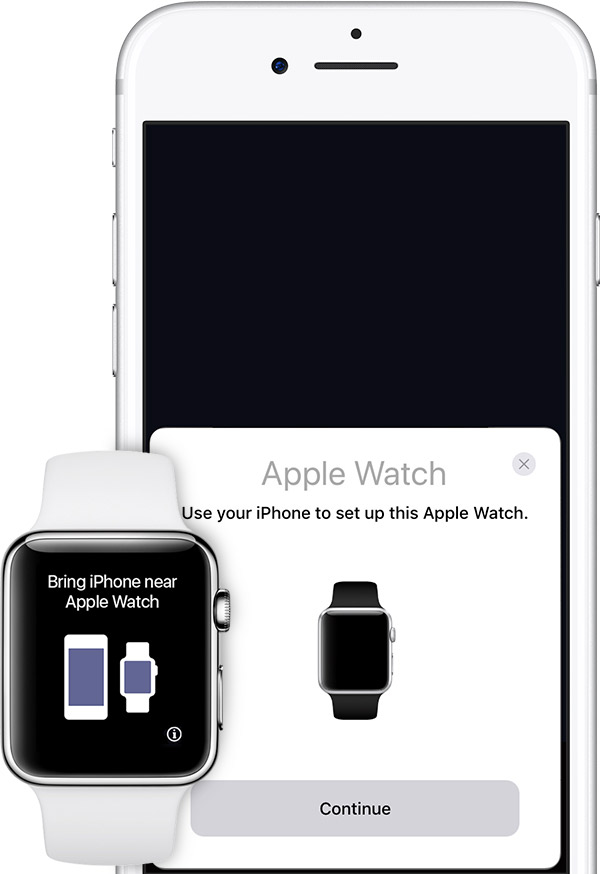
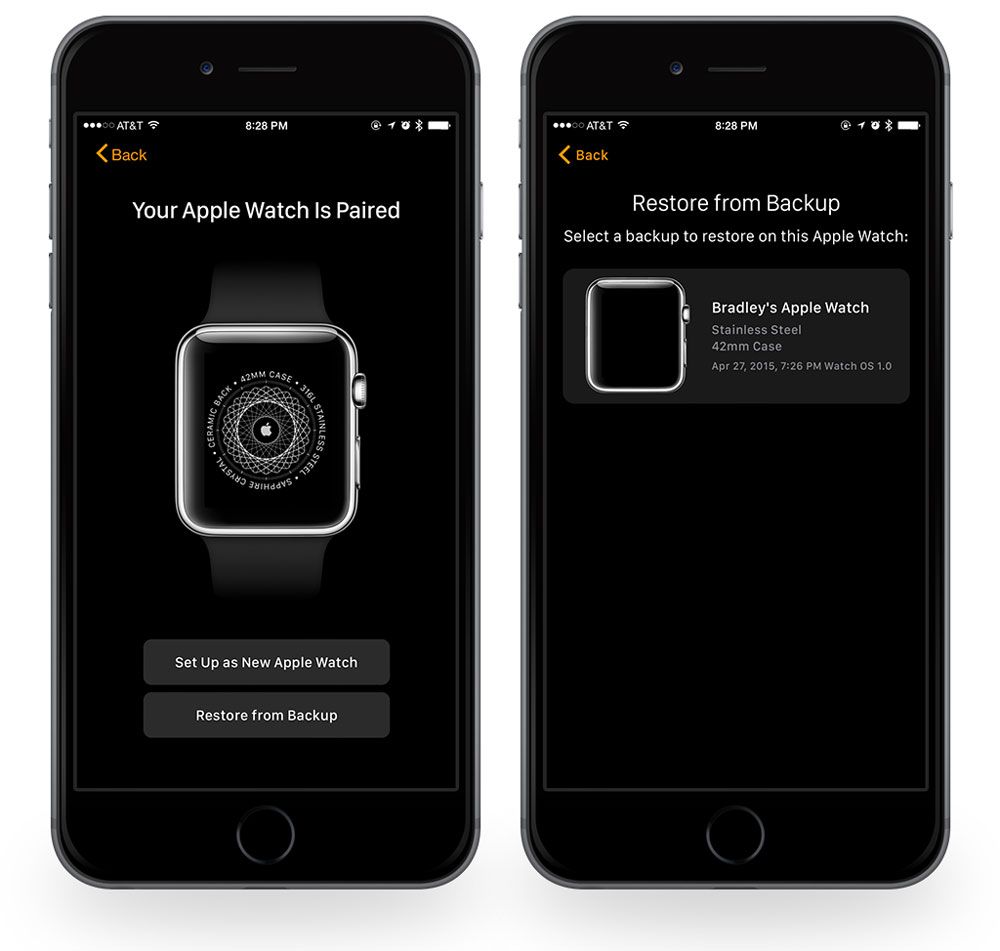
دیدگاهها
هیچ نظری در این زمان ثبت نشده است!
دیدگاه خود را بنویسید